Correzione: errore STATUS_SYSTEM_PROCESS_TERMINATED 0xc000021a
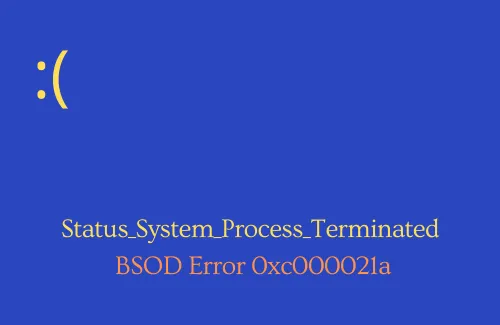
STATUS_SYSTEM_PROCESS_TERMINATED è un problema di tipo schermata blu che presenta un codice di errore 0xc000021a. Quando ciò accade, non è possibile superare la schermata di accesso. In questo post, esamineremo i motivi che potrebbero aver causato questo problema, cosa significa effettivamente questo codice di errore e come risolverlo sul sistema operativo Windows.
Cosa significa errore 0xc000021a?
Il codice di errore di arresto 0xc000021a quando viene visualizzato, visualizza un messaggio di errore: “Il tuo PC ha riscontrato un problema e deve essere riavviato. L’errore persiste anche dopo aver riavviato il dispositivo. Il problema è che non puoi davvero riavviare il tuo PC poiché il sistema operativo si è bloccato gravemente sul tuo computer.
Cosa causa il codice di errore 0xc000021a?
Esistono diversi casi che possono causare questo errore, tra cui HDD difettoso, codici dannosi, danneggiamento dei file di sistema, driver di dispositivo obsoleti e molti altri. La maggior parte degli utenti incontra questo bug dopo aver installato un aggiornamento difettoso sui propri dispositivi. Alcuni utenti hanno persino affermato di essere entrati in questo errore dopo aver formattato di recente una delle loro partizioni di sistema.
Ecco alcune soluzioni che devi provare per eliminare questo errore di interruzione in Windows 11/10:
Correzione: errore STATUS_SYSTEM_PROCESS_TERMINATED 0xc000021a
Esploriamo ogni metodo in dettaglio per risolvere l’errore STATUS_SYSTEM_PROCESS_TERMINATED 0xc000021a su Windows 10.
1] Scollegare tutti i dispositivi periferici
Non c’è dubbio che l’utilizzo di dispositivi secondari migliora l’efficienza e la funzionalità del computer. Tuttavia, quando si collega un dispositivo periferico problematico al proprio computer, ciò potrebbe causare più danni che benefici.
Lo STATUS_SYSTEM_PROCESS_TERMINATED è uno di questi errori che può verificarsi a causa di eventuali guasti dei dispositivi secondari.
Per risolvere questo problema, è necessario scollegare tutti i dispositivi secondari tranne la tastiera e il mouse, quindi avviare il sistema tramite USB o DVD. Dopo aver rimosso i dispositivi periferici, riavvia il PC e controlla se questo risolve l’errore di interruzione che stavi ricevendo in precedenza.
Nel caso in cui risolva questo problema, è necessario collegare i dispositivi secondari uno per uno e, mentre lo si fa, identificare il colpevole. Se l’errore persiste anche dopo aver rimosso tutte le periferiche, passa alla prossima serie di soluzioni di seguito.
Modalità sicura
Poiché abbiamo già spiegato che l’errore 0xc000021a è un tipo di BSOD, non puoi accedere al tuo schermo. Per superare la schermata di accesso, quindi, è necessario avviare la modalità provvisoria in Windows. Ecco come puoi accedere allo stato di avvio pulito:
- Tieni premuto il pulsante di accensione per circa 10 secondi. In questo modo si spegnerà il sistema operativo Windows dopo il periodo di tempo stabilito.
- Premi nuovamente il pulsante di accensione per accedere al tuo dispositivo. Ripeti lo spegnimento/accensione del tuo PC almeno 3 volte e il tuo dispositivo entrerà automaticamente in uno stato di riparazione automatica .
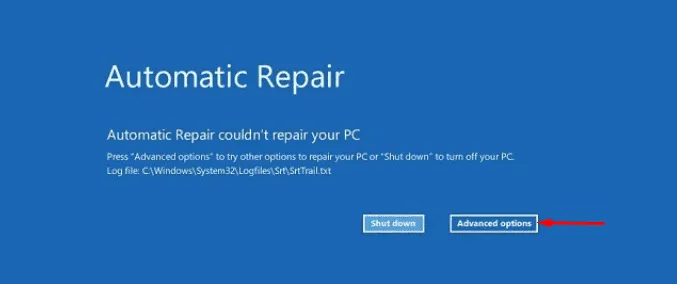
- Attendere alcuni minuti mentre il sistema esegue la diagnosi della causa sottostante.
- Riuscendo dopo, seleziona Opzioni avanzate nel prossimo Ambiente ripristino Windows (WinRE) seguito da Risoluzione dei problemi.
- Vai avanti e seleziona Impostazioni di avvio , quindi l’opzione Riavvia dal riquadro inferiore della stessa finestra.
- Ora dall’elenco delle opzioni, premi F5 per avviare il tuo PC Enable Safe Mode with Networking .
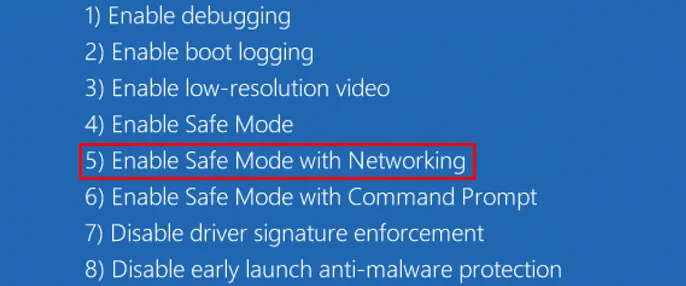
Il sistema si riavvierà automaticamente. Al riavvio, seguire la guida alla risoluzione dei problemi sullo schermo per risolvere il codice di errore di arresto 0xc000021a in Windows 11/10.
2] Esegui Controllo file di sistema
In generale, anche i file di sistema obsoleti possono interrompere il tuo PC Windows 10. Gli attacchi di malware al computer possono infettare determinati file di avvio, di conseguenza viene visualizzato il codice di errore 0xc000021a. Il comando SFC è progettato per identificare i seguenti guasti del settore e riparare anche il problema.
- Ripara errori comuni
- Protezione contro la perdita di file
- Conseguenze del malware
- Correggi i file corrotti
- Sostituisci i file mancanti
- Errori hardware
- Ottimizzazione delle prestazioni
Per eseguire questa attività, coprire questi processi-
- Inizialmente, fai clic su Cerca e digita Prompt dei comandi.
- Fare clic con il tasto destro sulla prima opzione, quindi selezionare Esegui come amministratore utilizzando il menu contestuale.
- Se viene visualizzata la finestra UAC, tocca Sì per concedere l’autorizzazione.
- Digita il codice seguente, quindi premi il tasto Invio per eseguire il comando.
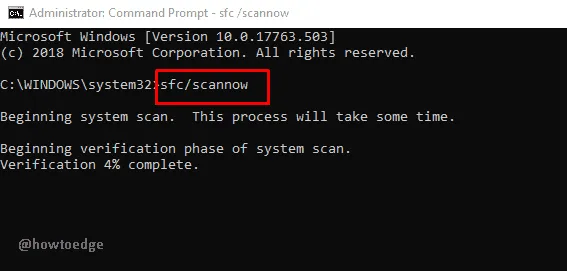
- Questa operazione richiederà alcuni minuti per rilevare e riparare i file danneggiati, quindi attendi pazientemente.
3] Esegui una scansione completa utilizzando Sicurezza di Windows
La scansione completa è un altro buon metodo per superare il bug BSOD STATUS_SYSTEM_PROCESS_TERMINATED. Windows Defender è uno strumento integrato di Microsoft per eseguire tali attività in modo semplice. Segui questi passaggi per risolvere questo codice di errore sul tuo PC:
- Premere congiuntamente Win e S per avviare la ricerca di Windows .
- Nella casella di testo, digitare Windows Defender e quindi fare clic sul risultato superiore
- Quando l’app viene visualizzata, vai a Protezione da virus e minacce, quindi Opzioni di scansione.
- D’ora in poi, attiva il pulsante di opzione Scansione completa seguito da ” Esegui scansione ora “.
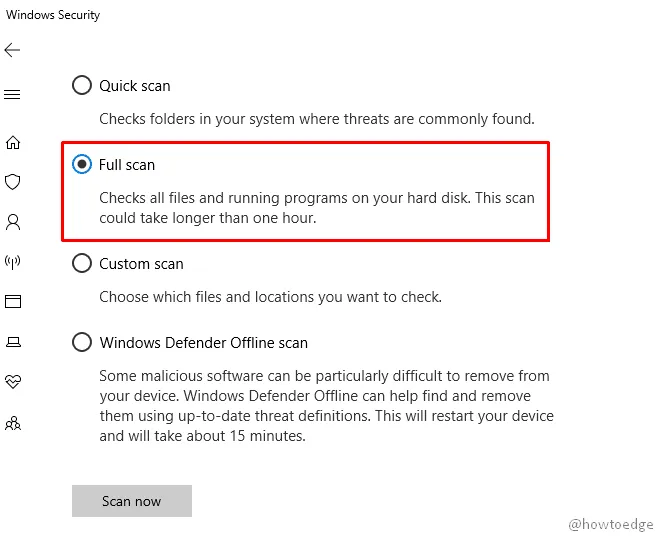
Questo cercherà tutti i file dannosi e li rimuoverà dal tuo PC per superare questo problema.
4] Esegui il comando Controllo integrità disco
Le prestazioni del disco contano sempre e garantiscono il buon funzionamento del tuo sistema. Pertanto, a differenza del Controllo file di sistema, la scansione DISM aiuterà a identificare il problema in un’unità disco specificata che porta al codice di errore BSOD 0xc000021a. Per eseguire ciò, seguire i seguenti passaggi-
- Premi insieme la scorciatoia Window + R per avviare Esegui .
- Digita cmd nella barra di ricerca. Tieni premuti contemporaneamente i tasti ” Maiusc e Ctrl ” e premi Invio per aprire il prompt dei comandi come amministratore.
- Quando l’UAC lo richiede, premi Sì per autorizzare l’accesso.
- Successivamente, copia il seguente codice e incollalo vicino al cursore lampeggiante.
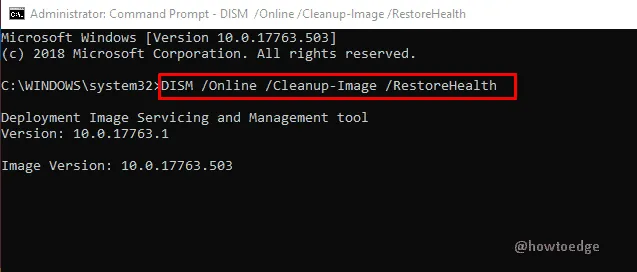
- Premi di nuovo il tasto Invio per iniziare il processo di scansione.
Questo è un processo che richiede tempo, quindi sii paziente. Al termine, riavvia il PC e verifica se il problema STATUS_SYSTEM_PROCESS_TERMINATED è stato risolto o meno.
5] Reimposta codice BCD
In determinate circostanze, il codice BCD di Windows danneggiato può generare un errore BSOD 0xc000021a. In tal caso, ricostruire i dati di configurazione di avvio per risolvere questo bug di configurazione.
Poiché il problema STATUS_SYSTEM_PROCESS_TERMINATED è un bug di tipo Blue Screen Crash, non sarai in grado di accedere allo schermo del desktop. Per eseguire questa attività, è necessario il prompt dei comandi e il supporto di installazione di Windows-
- Innanzitutto, inserisci il supporto di installazione di Windows (USB o DVD) nella rispettiva porta e riavvia il sistema.
- Durante il caricamento del sistema operativo, premi i tasti funzione come F10, F11, F12, Esc e Canc (a seconda del modello del tuo sistema) per avviare le impostazioni del BIOS.
- Seleziona lingua, ora/formato e input da tastiera d’ora in poi premi il pulsante Avanti per andare avanti.
- Ora, fai clic sul pulsante Ripara il tuo computer disponibile nell’angolo sinistro dello schermo.
- Da tre opzioni consecutive, seleziona Risoluzione dei problemi con Opzioni avanzate .
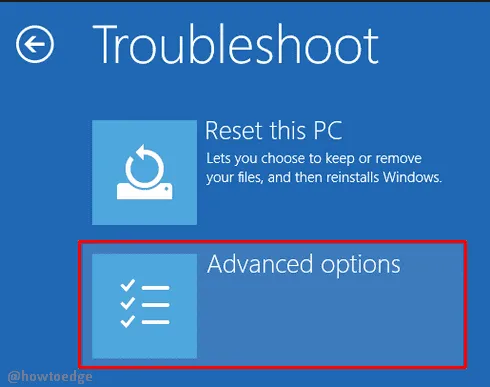
- Vai avanti e scegli Prompt dei comandi, quindi inserisci le tue credenziali se richiesto.
- Al nuovo prompt, digita il seguente codice separatamente e tocca Invio alla fine di ogni comando.
-
-
-
-
- Ciò finalizzerà il processo e risolverà il problema.
6] Controlla lo stato dell’HDD
Le soluzioni di cui sopra non funzioneranno nei casi in cui il tuo disco rigido è danneggiato e non è in grado di elaborare attività anche più semplici. Se stai ancora riscontrando l’errore 0xc000021a, dovresti verificare se ci sono problemi con l’hardware seguendo questi semplici passaggi:
- Premi Win + E per avviare Esplora file sullo schermo.
- Quando la pagina si apre, fai clic sull’opzione Questo PC nella colonna di sinistra del risultato.
- Ora, passa al lato della corrispondenza della stessa pagina e fai clic con il pulsante destro del mouse sulla partizione di sistema (C:) .
- Dal menu contestuale selezionare l’ opzione Proprietà . Successivamente, passa alla scheda Strumenti .
- Nella sezione Controllo errori , fare clic sul pulsante Verifica .
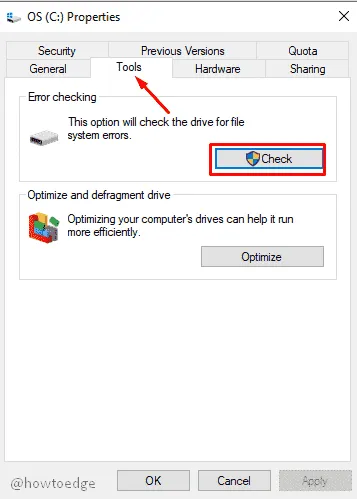
Ci vorranno alcuni minuti per completare il processo di scansione, quindi qui devi aspettare fino a quando non finisce.
A questo punto, se trovi un difetto nell’HDD interessato, devi cambiarlo presto, se possibile.
7] Disabilita l’applicazione della firma del driver
Sebbene l’avvio in modalità provvisoria possa funzionare come opzione di ripristino, è necessario modificare anche altri elementi di avvio per risolvere alcuni problemi su Windows 10. Uno di questi elementi è disabilitare l’applicazione della firma del driver. Questo è uno strumento di sicurezza che blocca i driver che non contengono il segno digitale di Windows.
In alcuni scenari, è possibile utilizzare alcuni driver non firmati per scopi diversi. In tal caso, ecco i passaggi da seguire:
- Prima di tutto, fai clic sull’icona di Windows e seleziona l’opzione Alimentazione.
- Tieni premuto il tasto Maiusc e seleziona l’ opzione Riavvia . Successivamente, premi il tasto Invio per avviare lo strumento di recupero.
- Da tre strumenti consecutivi, seleziona Risoluzione dei problemi seguito da Opzioni avanzate .
- Ora, fai clic su Impostazioni di avvio dall’elenco delle opzioni disponibili e scegli nuovamente il pulsante Riavvia.
- Successivamente, premere il tasto funzione F7 per selezionare Disabilita l’applicazione della firma del driver.
- Infine, inserisci il supporto di installazione del sistema operativo e osserva le modifiche.
8] Aggiorna il tuo PC utilizzando un’immagine ISO
Spesso, il problema STATUS_SYSTEM_PROCESS_TERMINATED si verifica nelle versioni precedenti di Windows. Se questa è la causa apparente, dovresti aggiornare il tuo sistema in modo da superare questo errore di avvio 0xc000021a. Windows offre diverse opzioni per correggere questo problema senza perdere alcun dato. Qui, abbiamo spiegato semplici passaggi per aggiornare il tuo attuale sistema operativo utilizzando Media Creation Tool.
- Innanzitutto, visita il sito Web ufficiale per scaricare lo strumento di creazione multimediale.
- Nella finestra successiva, premi il pulsante Salva .
- Una volta scaricato, installa lo stesso utilizzando il pulsante successivo.
- Ora, premi il pulsante Accetta per accettare i Termini di licenza
- Successivamente, seleziona la casella di controllo Aggiorna questo PC .
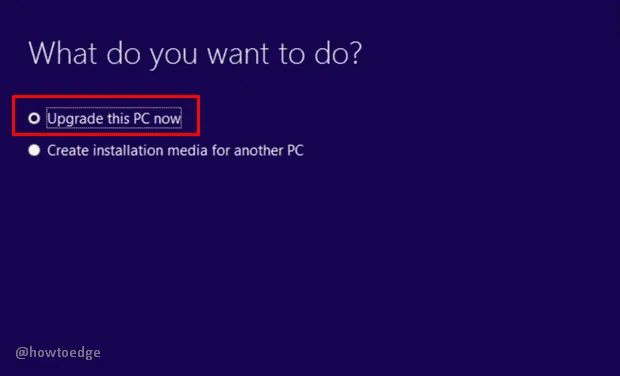
Questo avvierà il download di Windows. Dopo il suo completamento, Windows si aggiornerà automaticamente all’ultima versione.
9] Crea un’unità flash avviabile tramite Windows originale
Se i metodi di cui sopra non funzionano per te, alla fine devi reinstallare Windows 10 utilizzando il file originale. In questo processo, devi prima controllare la Genuity del file a portata di mano. Nel caso in cui i file di sistema siano stati danneggiati in qualche modo, creare nuovamente il file avviabile. L’avvio può essere eseguito utilizzando un DVD o una chiavetta USB, se non sai come procedere, ecco il processo completo-
- Inserire prima l’unità USB nella rispettiva porta. La Pendrive che stai utilizzando deve avere uno spazio vuoto di almeno 4 GB.
- Visita il sito Microsoft per scaricare Media Creation Tool e salva questo file sull’unità USB.
- Una volta scaricato, esegui questo file e fai clic sul pulsante Accetta per consentire i termini della licenza.
- Ora, seleziona la casella di controllo Crea supporto di installazione (unità flash USB, DVD o file ISO) per un altro PC .
- Dalla schermata successiva, scegli la lingua, l’architettura e l’edizione preferite e fai clic sul pulsante Avanti per procedere.
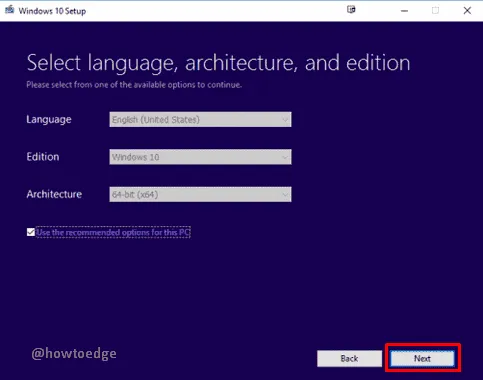
- Selezionare l’unità flash USB o il pulsante di opzione ISO e premere nuovamente l’ opzione Avanti .
- Segui le istruzioni sullo schermo fino a quando il sistema operativo Windows 10 non si installa completamente sul tuo dispositivo. Infine, riavvia il sistema.
Spero che questi metodi ti aiutino davvero a correggere l’errore BSOD STATUS_SYSTEM_PROCESS_TERMINATED 0xc000021a sul tuo computer.



Lascia un commento